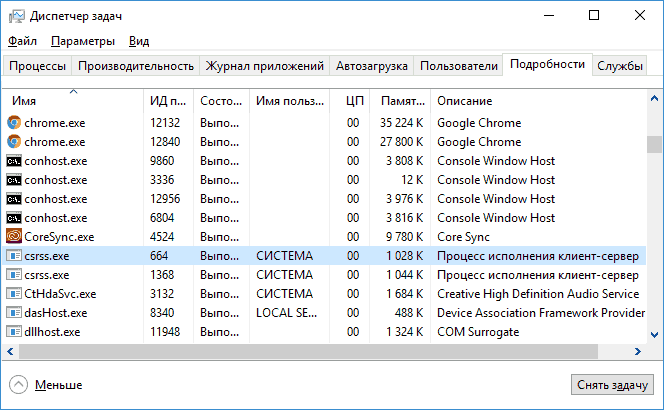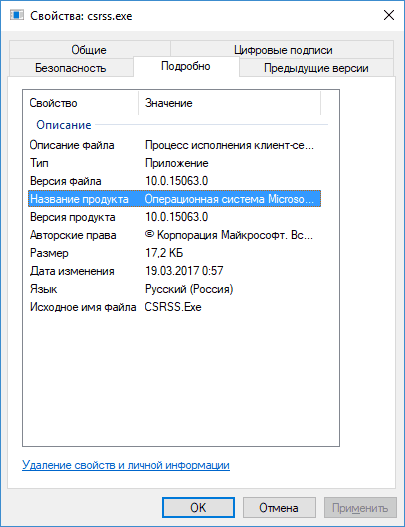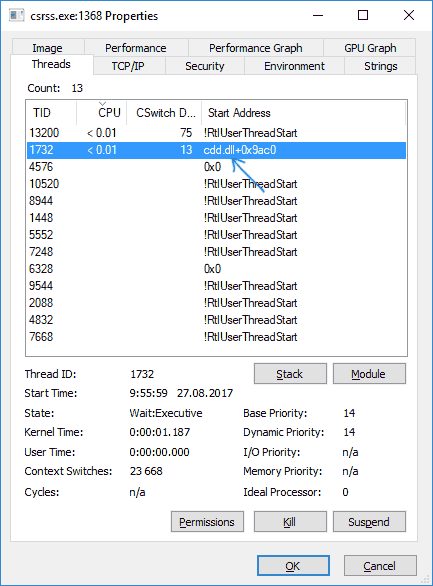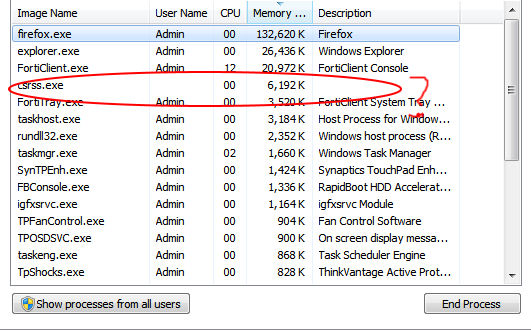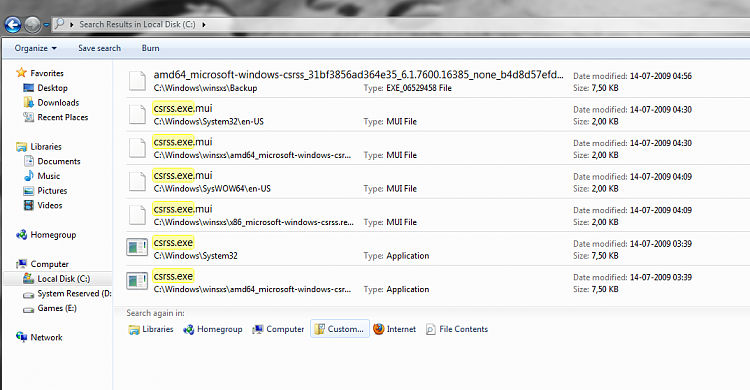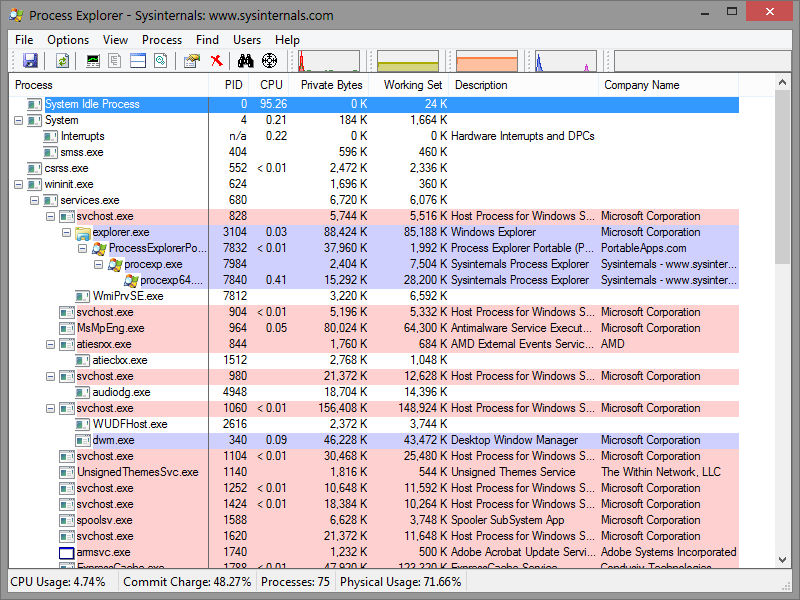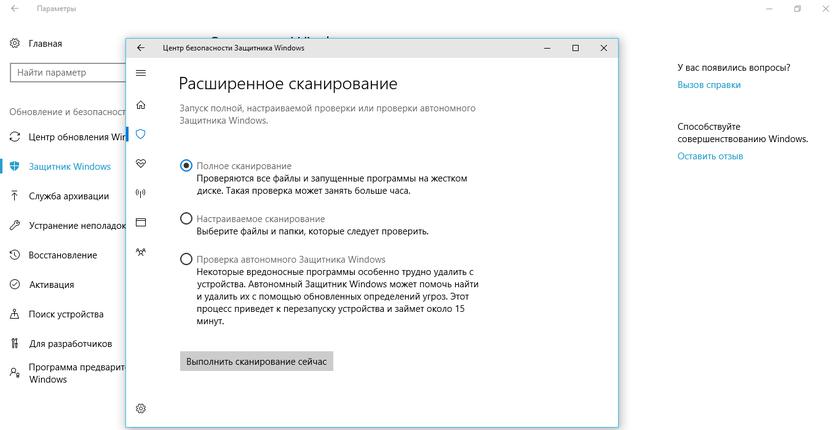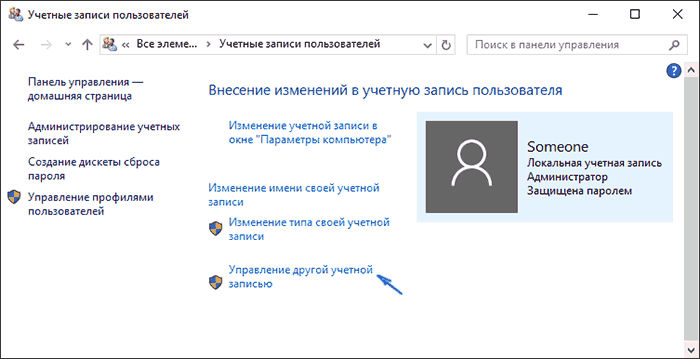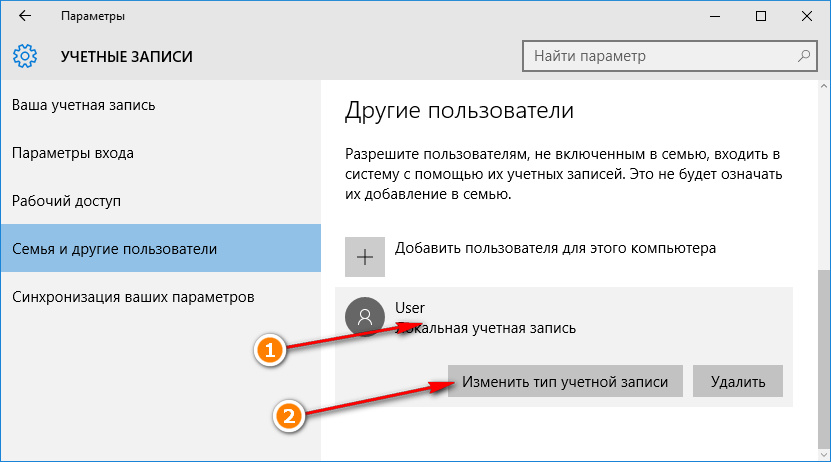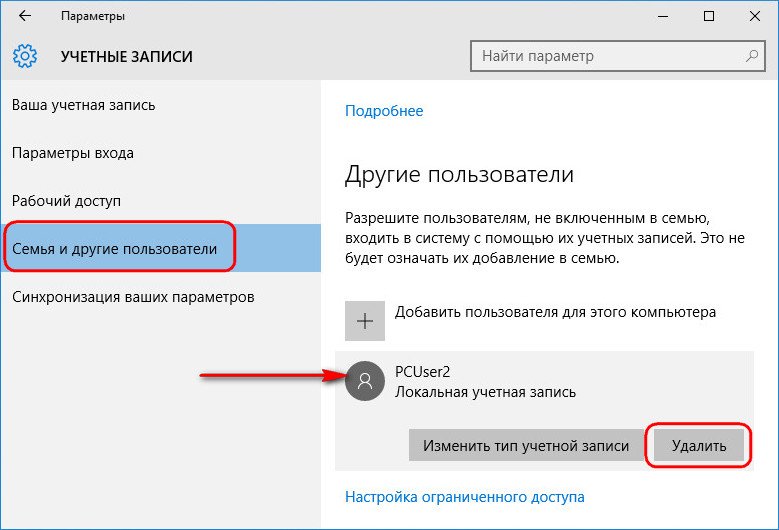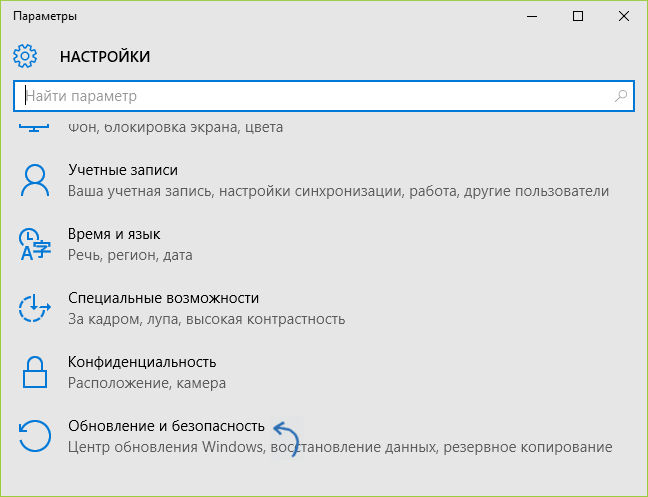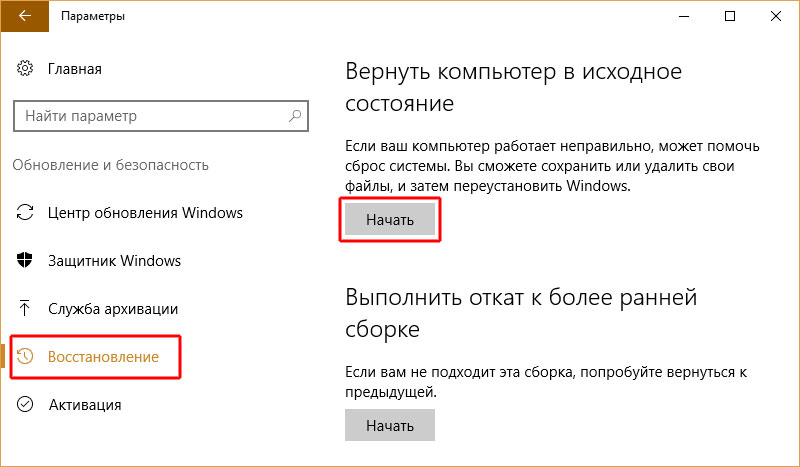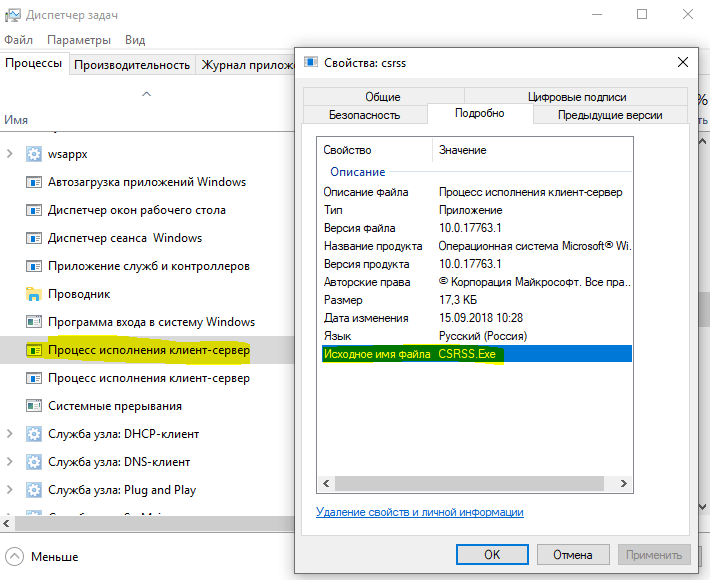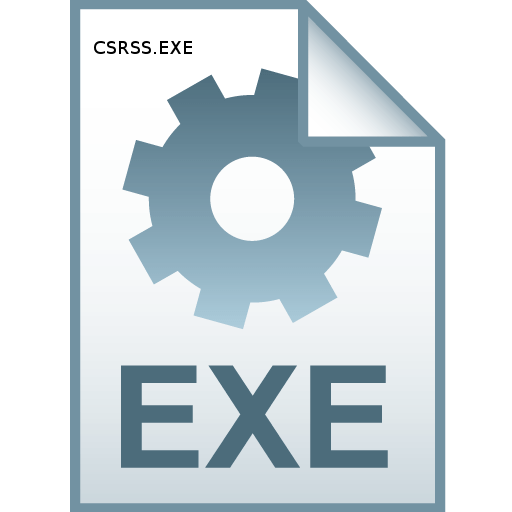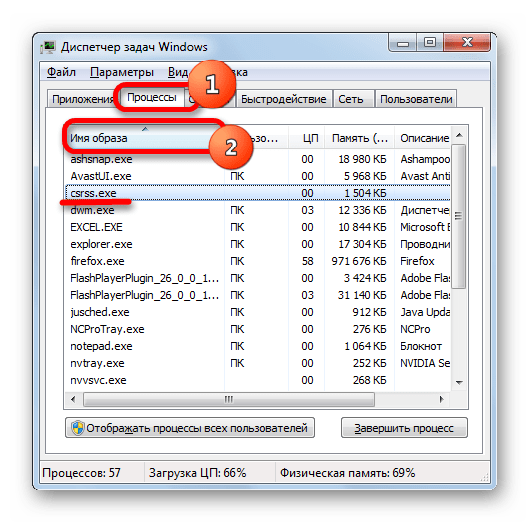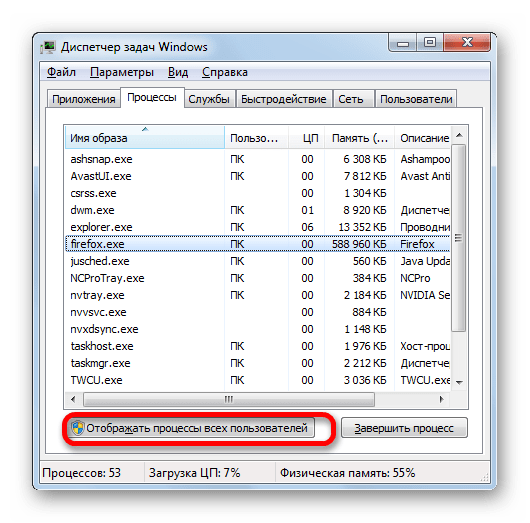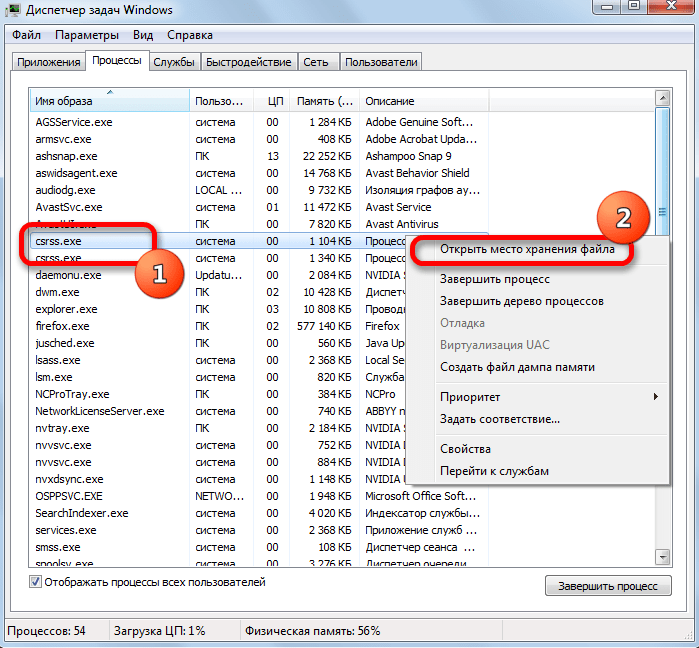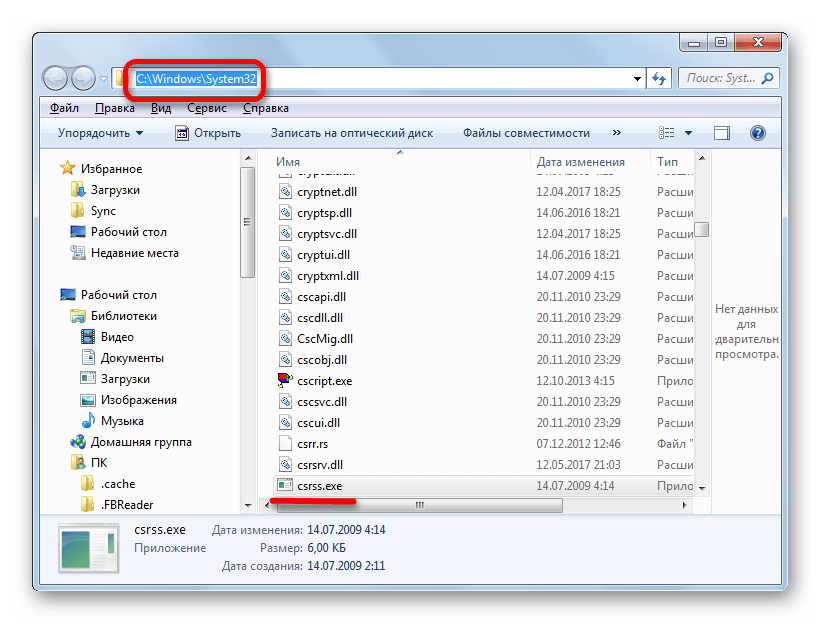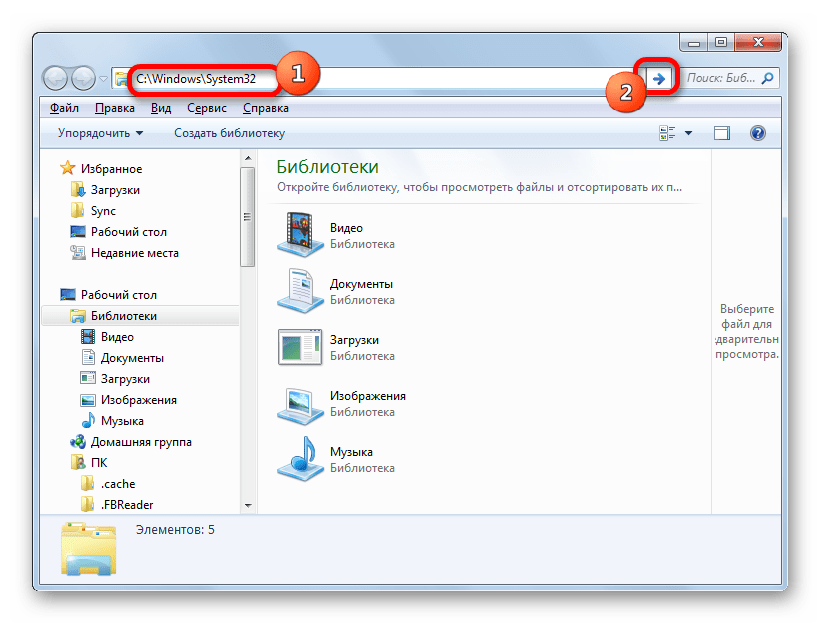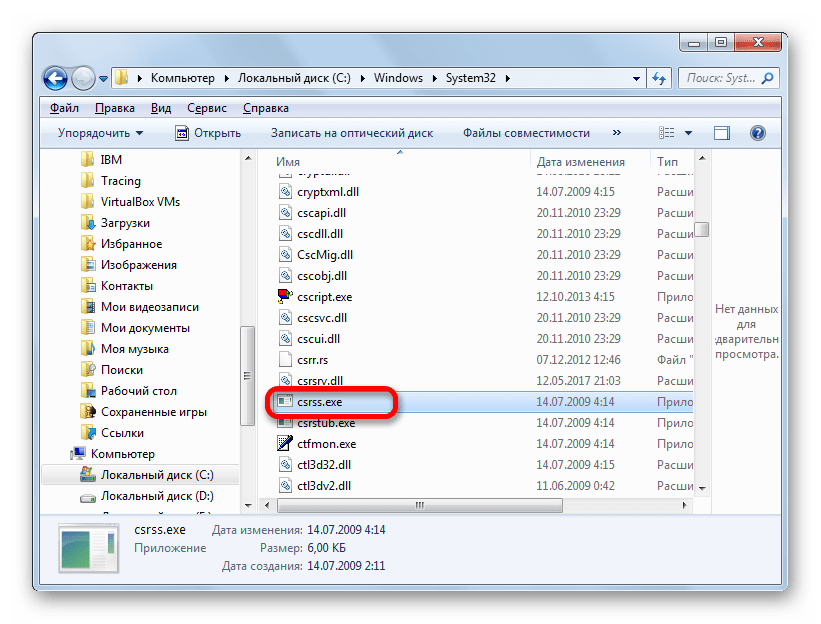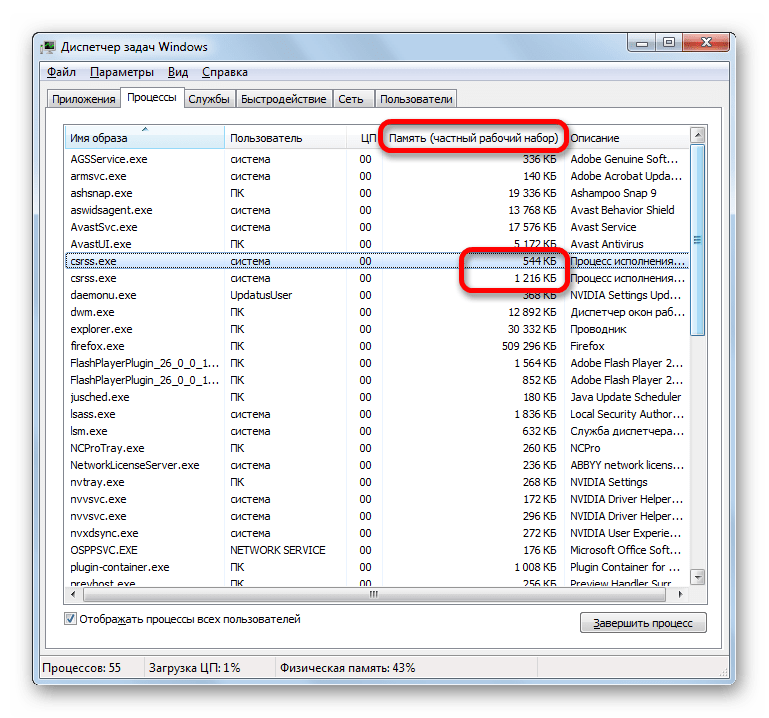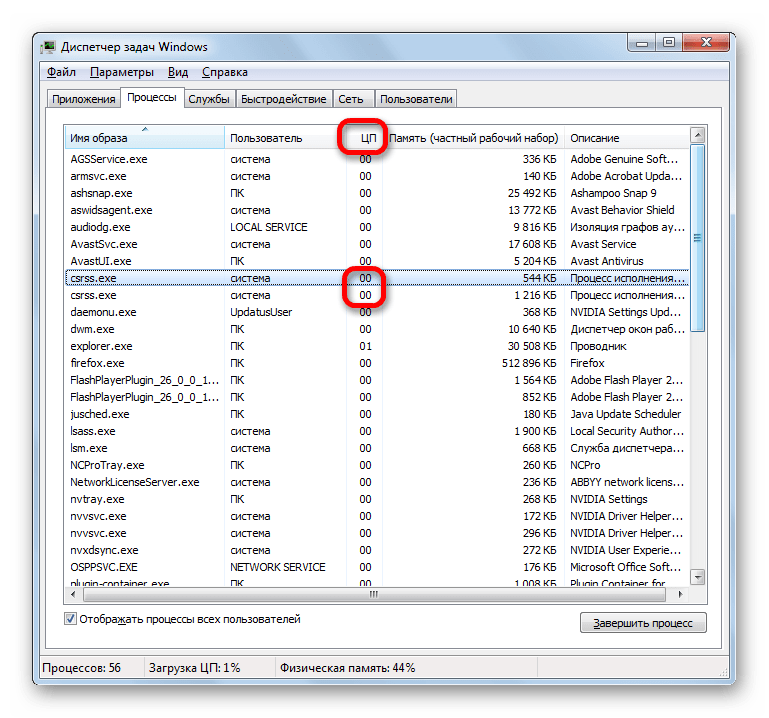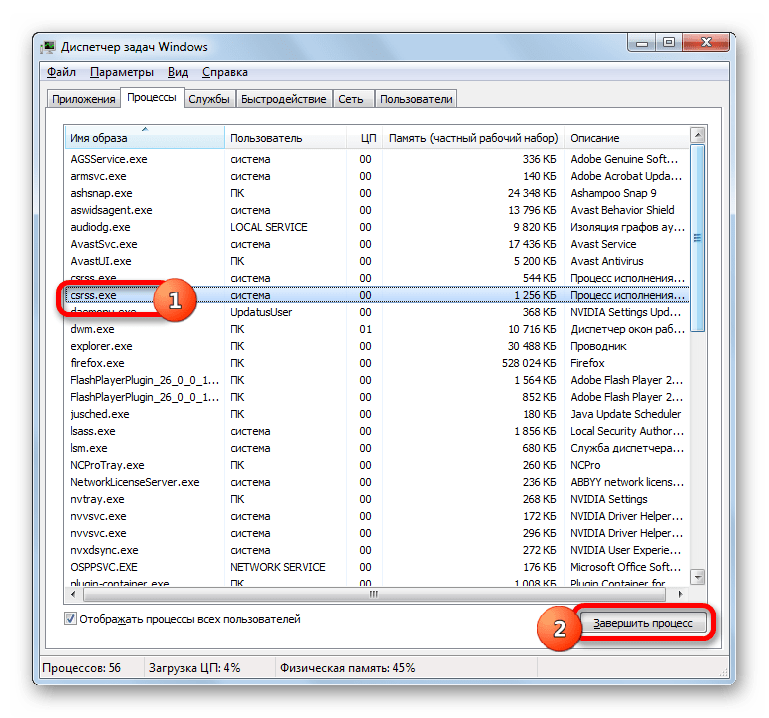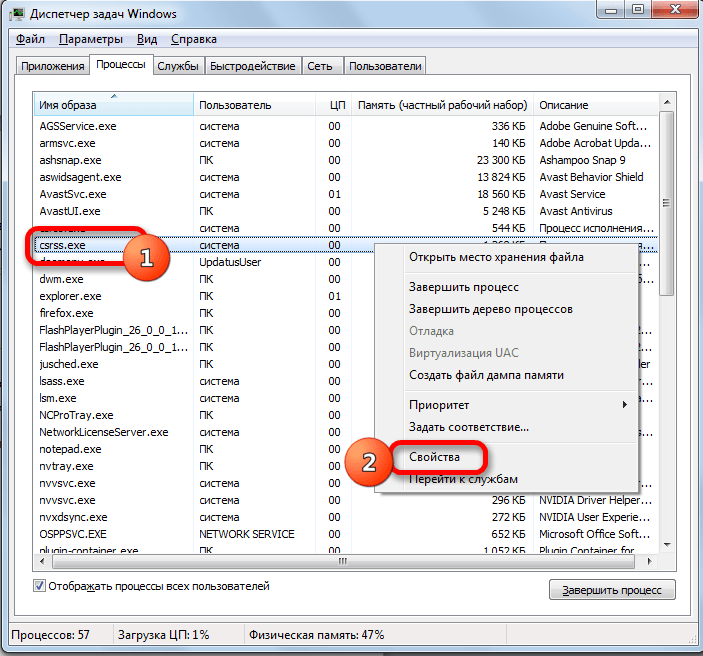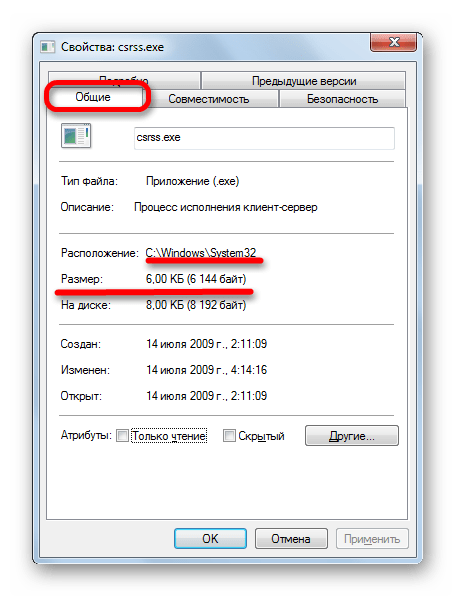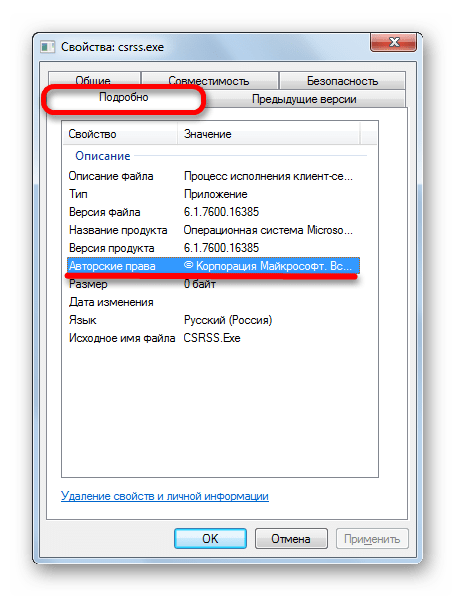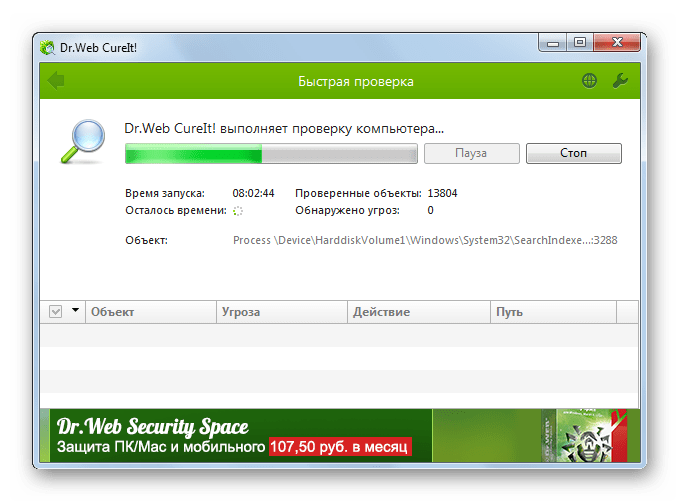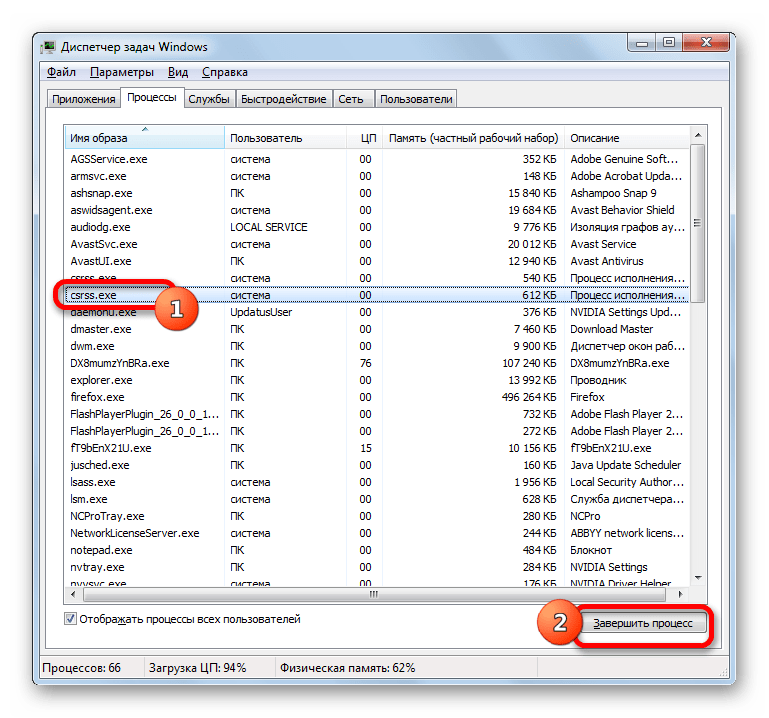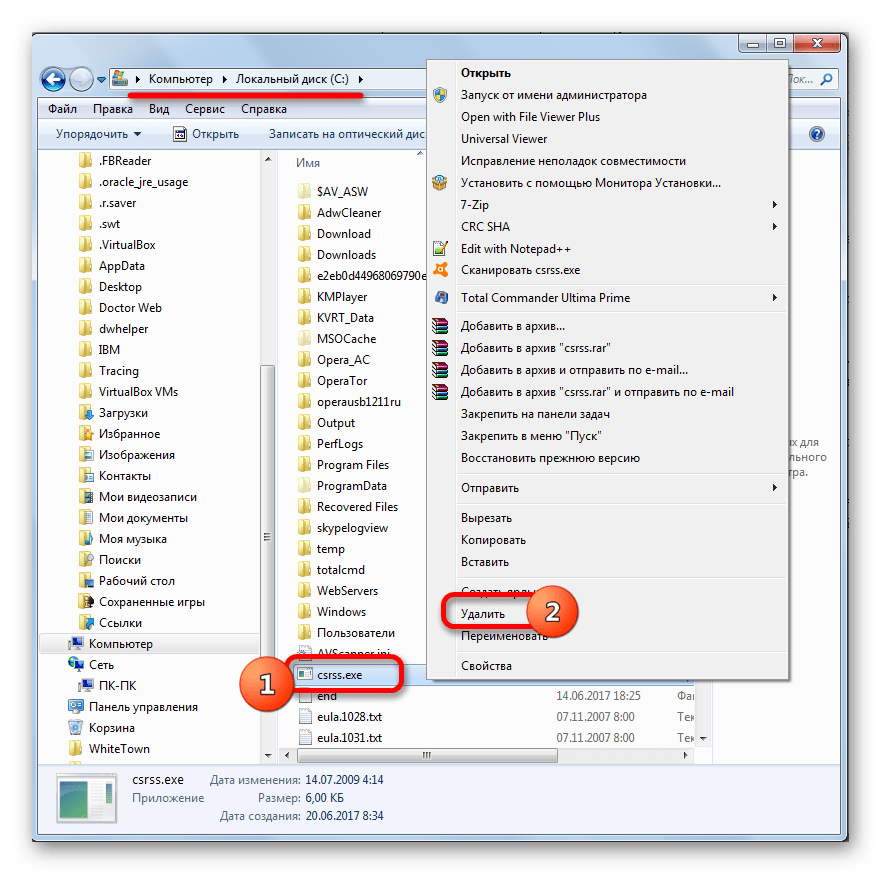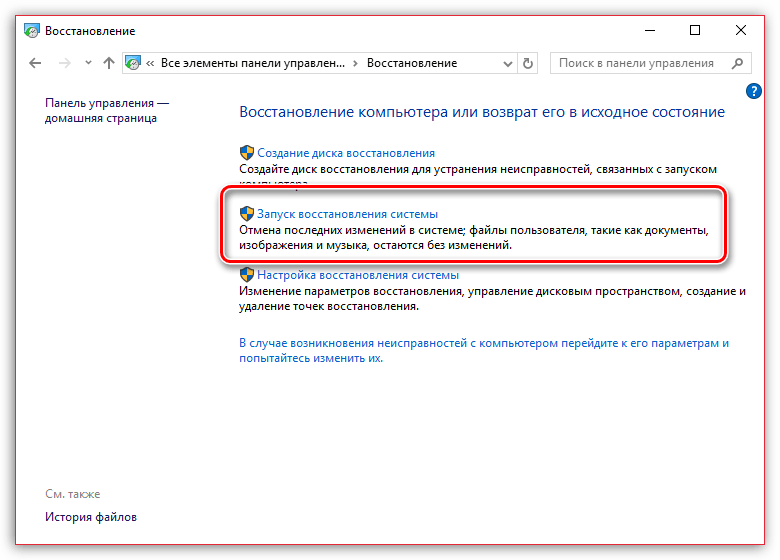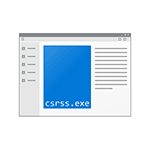
В этой статье подробно о том, что представляет собой процесс csrss.exe в Windows, для чего он нужен, можно ли удалить данный процесс и по каким причинам он может вызывать нагрузку на процессор компьютера или ноутбука.
Что такое Процесс исполнения клиент-сервер csrss.exe
Прежде всего, процесс csrss.exe является частью Windows и обычно в диспетчере задач запущен один, два, а иногда и более таких процессов.
Данный процесс в Windows 7, 8 и Windows 10 отвечает за консольные (выполняемые в режиме командной строки) программы, процесс выключения, запуск другого важного процесса — conhost.exe и другие критические функции системы.
Удалить или отключить csrss.exe нельзя, результатом будут ошибки ОС: процесс запускается автоматически при запуске системы и, в случае, если каким-то образом вам удалось отключить этот процесс, вы получите синий экран смерти с кодом ошибки 0xC000021A.
Что делать, если csrss.exe грузит процессор, не вирус ли это
Если процесс исполнения клиент-сервер грузит процессор, для начала загляните в диспетчере задач, нажмите правой кнопкой мыши по этому процессу и выберите пункт меню «Открыть расположение файла».
По умолчанию файл располагается в C:WindowsSystem32 и если это так, то, вероятнее всего, это не вирус. Дополнительно убедиться в этом можно, открыв свойства файла и посмотрев вкладку «Подробнее» — в «Название продукта» вы должны увидеть «Операционная система Microsoft Windows», а на вкладке «Цифровые подписи» — информацию о том, что файл подписан Microsoft Windows Publisher.
При размещении csrss.exe в других расположениях это действительно может быть вирус и тут может помочь следующая инструкция: Как проверить процессы Windows на вирусы с помощью CrowdInspect.
Если это оригинальный файл csrss.exe, то высокую нагрузку на процессор он может вызывать из-за неправильной работы функций, за которые он отвечает. Чаще всего — что-то связанное с питанием или гибернацией.
В данном случае, если вы выполняли какие-то действия с файлом гибернации (например, устанавливали сжатый размер), попробуйте включить полный размер файла гибернации (подробнее: Гибернация Windows 10, подойдет и для предыдущих ОС). Если проблема появилась после переустановки или «большого обновления» Windows, то убедитесь, что у вас установлены все оригинальные драйверы для ноутбука (с сайта производителя для вашей модели, особенно драйверы ACPI и чипсета) или компьютера (с сайта производителя материнской платы).
Но необязательно дело именно в этих драйверах. Чтобы попробовать выяснить, в каком именно, попробуйте выполнить следующие действия: скачайте программу Process Explorer https://technet.microsoft.com/ru-ru/sysinternals/processexplorer.aspx запустите и в списке запущенных процессов дважды кликните по экземпляру csrss.exe, вызывающему нагрузку на процессор.
Откройте вкладку Threads и отсортируйте ее по столбцу CPU. Обратите внимание на верхнее по нагрузке на процессор значение. С большой вероятностью, в столбце Start Address это значение будет указывать на какую-то DLL (примерно, как на скриншоте, если не считать того, что у меня нагрузки на процессор нет).
Узнайте (используя поисковик), что это за DLL и частью чего она является, попробуйте переустановить данные компоненты, если это возможно.
Дополнительные методы, которые могут помочь при проблемах с csrss.exe:
- Попробуйте создать нового пользователя Windows, выйти из под текущего пользователя (обязательно выйти, а не просто сменить пользователя) и проверить, сохраняется ли проблема с новым пользователем (иногда нагрузка на процессор может быть вызвана поврежденным профилем пользователя, в этом случае, если есть, можно использовать точки восстановления системы).
- Выполните проверку компьютера на наличие вредоносных программ, например, с помощью AdwCleaner (даже если у вас уже есть хороший антивирус).
Если вы уже давно пользуетесь Windows, вы, вероятно, сталкивались с одним или несколькими программами, которые сильно загружают CPU. Некоторые из них не так распространены, другие почти автоматически внедряются в систему. Один из немногих случаев, когда процесс может сильно загрузить ОС, – это Runtime Client Server, известный как «csrss.exe». Он напрямую связан с платформой Windows и обычно требует минимальных ресурсов. Но только не в нашем случае. Многие пользователи сообщают, что после проверки в диспетчере задач они сталкиваются со странным процессом, который занимает 80-100% ЦП. Справедливости ради стоит сказать, что это довольно серьёзная проблема, поэтому нужно избавиться от неё как можно скорее.
Решение проблем при загрузке процессора процессом csrss.exe.
Что представляет собой csrss.exe
Что это за процесс csrss.exe? Он является контроллером консоли Win32 и функций потоковой передачи. В системе Windows API (Application Programming Interface) Win32 представляет собой текстовое окно, которое может использоваться программами без необходимости отображения графики. Что такое csrss.exe в диспетчере задач? Обычно процесс разбивается на несколько потоков, что совместно используют ресурсы в рамках одного процесса и работают на уровне ЦП. Csrss.exe помогает при создании и удалении потоков по мере необходимости. Некоторые части 16-разрядной виртуальной среды MS-DOS и Windows 7 также контролируются файлом csrss.
Расположение файла программы
Csrss.exe – один из основных компонентов систем Windows (подсистема времени выполнения клиент/сервер), ответственный за создание и удаление потоков. Он является частью подсистемы Win32, работающей в так называемом пользовательском режиме – пространстве, доступном как для компонентов, так и для приложений системы. Независимо от количества копий csrss.exe в системе, программа должна находиться внутри системной папки (C:Windowssystem32).
ВАЖНО. Если местоположение процесса отличается, то очень вероятно, что вы имеете дело с вредоносным кодом, маскирующимся как системный процесс.
По умолчанию файл csrss.exe находится в C:WindowsSystem32. Этот процесс был впервые представлен в Windows NT. Его нет в Windows 98 или других операционных системах Windows, выпущенных до версии NT.
Почему служба csrss.exe грузит процессор
Csrss – это пользовательская среда подсистемы Win32. Он обрабатывает пользовательский режим Windows API и графические API-вызовы, передавая их ядру. Следовательно, это довольно уязвимый компонент (поэтому в нём проявляются различные проблемы с производительностью). Причин, почему csrss.exe сильно грузит процессор, может быть достаточно много. Например, чрезмерно большой объём и заполнение Корзины. На современных дисках размер Корзины по умолчанию слишком большой, и 1-2 ГБ в большинстве случаев будет вполне достаточно.
Загрузка процессора также может быть связана с плохой обработкой метрик в программах, что используют множество шрифтов (обычно это текстовые приложения или приложения для редактирования документов, веб-браузеры и другие программы для отображения текста, такие как программы просмотра PDF). Если устройство используется и другими пользователями, проверьте запуск других приложений. Некоторые программы, которые вводят потоки в другие процессы (например, ProcessExplorer) или функции системы захвата (например, брандмауэры), могут плохо взаимодействовать с другими программами и csrss.
Как определить, что это вирус
В первую очередь необходимо убедиться, что файл находится в правильной директории. Для этого запустите Диспетчер задач, нажмите правой кнопкой мыши на процессе и выберите «Перейти к расположению файла». Если проводник откроет вам папку C:WindowsSystem32, тогда вы имеете дело с обычным компонентом системы. В противном случае, скорее всего, это вирус. Дополнительным средством проверки станут антивирусные ПО. Запустите полную или глубокую проверку, после чего приложение покажет вам возможные угрозы.
Как исправить ситуацию
Начнём с рассмотрения наиболее популярной причины ошибки csrss.exe. Системные процессы довольно редко настолько сильно загружают CPU. Есть действительно различные возможные варианты проблем, когда одна из основных служб Windows начинает зависеть от ваших ресурсов, особенно CPU, но чаще всего причина кроется во внешнем факторе. Или, если быть точнее, какой-либо вредоносной программе. С учётом этого мы советуем вам использовать либо Защитник Windows, либо любой сторонний антивирусный инструмент. Рассмотрим функцию сканирования на вирусы, сбои и неисправности на примере Защитника Windows:
- Откройте Защитник Windows из области уведомлений.
- Нажмите Защита от вирусов и угроз.
- Нажмите кнопку «Запустить новое расширенное сканирование».
- Выберите «Проверка автономного Защитника Windows».
- Нажмите «Выполнить сканирование сейчас».
Многие решили проблему, просто удалив свою учётную запись пользователя и создав новую. Поскольку процесс выполнения клиентского сервера частично связан с профилем пользователя, загрузка CPU не является чем-то необычным. Причины этого нежелательного явления кроются в заражении вредоносными программами, которые, как правило, повреждают системные файлы или даже клонируют их. Таким образом, даже несмотря на то, что на данный момент ваш ПК не заражён, ущерб уже может быть нанесён.
Это существенный повод удалить профиль пользователя и попробовать создать новый. Да, вам нужно будет делать резервную копию данных и перенастраивать некоторые незначительные вещи, но проблема должна быть решена. Вот как это сделать за несколько простых шагов:
- В панели поиска Windows введите «Панель управления» и откройте её.
- Откройте «Учётные записи пользователей».
- Выберите «Учётные записи пользователей».
- Нажмите «Управление другой учётной записью».
- Нажмите «Добавить нового пользователя» в окне «Параметры компьютера».
- Выберите «Добавить пользователя для этого компьютера».
- Введите учётные данные для альтернативного профиля пользователя и вернитесь в «Изменение типа учётной записи».
- Откройте вновь созданную учётную запись и нажмите «Изменить тип учётной записи».
- Предоставьте ей права администратора.
- Теперь вернитесь и выберите свой текущий профиль. Создайте резервные копии файлов и папок «Документы» и «Рабочий стол».
- Нажмите «Удалить учётную запись», а затем «Удалить файлы».
- Выйдите из системы и войдите в новую учётную запись пользователя.
- На панели поиска Windows введите «Расширенные параметры» и выберите «Просмотр расширенных параметров системы».
- Перейдите на вкладку «Дополнительно».
- В разделе «Профили пользователей» нажмите «Параметры».
- Удалите учётную запись по умолчанию и сохраните изменения.
- Перезагрузите компьютер, войдите в новый профиль пользователя и перейдите в диспетчер задач, чтобы проверить использование CPU csrss.exe.
В качестве окончательного варианта следует обратиться к восстановлению. Или, если быть более точнее, «Сбросить этот ПК». Эта опция похожа на заводскую перезагрузку, которую мы обычно используем для смартфонов. Она полностью восстанавливает Windows 10 до её начальных значений, сохраняя при этом данные.
- Нажмите Win+I, чтобы вызвать Настройки.
- Откройте окно «Обновление и безопасность».
- Выберите «Восстановление».
- В разделе «Сброс этого ПК» нажмите «Начать».
- Выберите удалить все файлы, и процедура восстановления начнётся.
Вышеописанные способы наверняка помогут избавиться от проблемы, которая приводит к чрезмерной загрузке процессора процессом csrss.exe. При необходимости может потребоваться полная переустановка Windows. Надеемся, что наша статья помогла разобраться в рассматриваемом процессе и теперь вы без проблем сможете понять, почему он грузит процессор.
Просматривая диспетчер задач, многие пользователи задаются вопросом — csrss exe что это за процесс Windows 7 8 10, почему он грузит видеокарту (GPU), процессор на 100% и даже оперативную память, жесткий диск?
Зачем нужна эта системная служба?
Давайте сразу проясним ситуацию. Нагрузка может создаваться как естественным образом, так из-за вирусного воздействия. Не каждый способен заметить подмену в списке процессов. Название элемента отличается всего на одну букву,к примеру, вместо «csrss» будет написано «scrss».
В таком случае имеем дело не со встроенным объектом Виндовс, а сторонним трояном. Проверить просто — смотрим расположение файла в диспетчере задач:
Должна открыться следующая папка:
C | Windows | System32
Если осуществляется переход к любому другому каталогу, то значит имеем дело с вирусом. Следует «Снять задачу», попытаться удалить зловредный элемент вручную. Вдруг не получается — запускаем антивирусную проверку утилитами DrWeb CureIt и AdwCleaner.
Csrss.exe — процесс исполнения клиент-сервер, являющийся важным компонентом ОС. Он отвечает за правильную работу консольных приложений (запускаемых в среде командной строки CMD). Также он тесно связан с другими системными службами, управлением питанием. Удалять его категорически противопоказано, если такая мысль закрадывалась в Вашу голову.
Выполнить такую процедуру непосредственно в Windows практически невозможно. Однако, реально во время загрузки с флешки. В итоге можно получить непредвиденные последствия — при следующем запуске OS увидите «синий экран» (BSoD) с кодом ошибки «0xC000021A». В общем, лучше так не делать.
Csrss.exe — почему он грузит систему: процессор, ОЗУ память, видеокарту?
Что за процесс Windows 10 — мы разобрались. Но как исправить, устранить повышенное потребление ресурсов? Ведь порой «прожорливость» поднимается до 100%, и работать/играть на компьютере становится просто невозможно.
- Зачастую подобные явления напоминают о себе из-за проблем с гибернацией. Когда эта функция активна, то на жестком диске создается файл hiberfil.sys. Занимать он может несколько гигабайт. Для экономии места пользователи пробуют его сжимать, архивировать и т.д. Но так делать нельзя, иначе нагрузка вырастет, особенно на HDD и «оперативку».
- Вторая причина — «кривое» обновление Виндовс 10, компоненты которого вступают в конфликт с оборудованием, зачастую — с чипом GPU. Попробуйте актуализировать драйвера, установив апдейты для встроенного видео, материнской платы, ACPI. Делаем это вручную через диспетчер устройств или же автоматически в приложении Driver Booster;
- Больше информации предоставит полезная программа Process Explorer от Microsoft. Качаем, распаковываем архив, запускаем, находим в списке csrss.exe и дважды кликаем по нему:
- В открывшемся окне на вкладке «Threads» увидите перечень, который следует отсортировать по колонке «CPU». Затем смотрим на элемент в «Start Address», создающий максимальную нагрузку. У меня в примере всё красиво, но у Вас могут быть совершенного другие значения. Ваша задача скопировать название ресурсоемкого объекта и поискать его описание в Google/Yandex. Там же смотрите решение — может нужно обновить библиотеки DLL и т.д.
Видео

В крайнем случае, запустите восстановление системы, чтобы вернуться к предыдущей успешной конфигурации. Тему «csrss exe что это за процесс Windows 7 8 10» можно считать закрытой. Но если есть вопросы — задавайте в комментах под этой публикацией.
Вам помогло? Поделитесь с друзьями — помогите и нам!
Процесс исполнения клиент-сервер грузит видеокарту
Разберем, что делать и как исправить, когда процесс исполнения клиент-сервер (csrss.exe) в диспетчере задач показывает высокую нагрузку на видеокарту в Windows 11/10.
Процесс исполнения клиент-сервер или csrss.exe — это официальный процесс Windows, которых 2 штуки, отвечает за графику и другие действия связанные с ней. Он не играет важную роль в графике и не должен грузить графический процессор. Если вы заметили высокую нагрузку на GPU, то разберем способы, как её устранить в Windows 11/10.
1. Отключите планирование GPU
При включенной функции ускорения аппаратного планирования графического процессора, Windows 11/10 расставляет приоритеты над GPU, что может быть причиной высокой нагрузки на видеокарту процессом исполнения клиент-сервер. Чтобы отключить планирование GPU, выполните следующие действия:
- Откройте Параметры > Дисплей > Графика
- Нажмите на Изменение стандартных параметров графики
- Отключите Планирование графического процессора с аппаратным ускорением
- Перезагрузите ПК
Вирусы могут маскироваться под процесс исполнения клиент-сервер, что может вызывать высокую нагрузку на видеокарту. Нужно проверить находится ли сам процесс csrss.exe по своему пути и проверить ПК на вирусы сканером.
- Нажмите в диспетчере задач правой кнопкой мыши по Процесс исполнения клиент-сервер
- Выберите Открыть расположение файла
- Вы должны попасть по пути C:WindowsSystem32
- Нажмите правой кнопкой мыши по csrss.exe и выберите Свойства
- Во вкладке Подробно убедитесь, что права Microsoft
- Перейдите во вкладку Цифровая подпись, убедитесь, что Microsoft
! После этого скачайте антивирусный сканер DrWeb и проверьте систему на вирусы.
3. Откатить драйвер видеокарты
Windows 11/10 может обновить графический драйвер через центр обновления, что может создать несовместимость и вызывать высокую нагрузку на видеокарту системным процессом исполнения клиент-сервер. Чтобы откатить видеодрайвер, выполните следующие действия:
- Нажмите Win+X и выберите Диспетчер устройств
- Разверните графу Видеоадаптеры
- Нажмите правой кнопкой мыши по видеокарте
- Выберите Свойства
- Перейдите во вкладку Драйвер
- Нажмите Откатить, если доступно
4. Обновить видеодрайвер
Если вышеперечисленные методы не помогли, то придется правильно обновить драйвер графического процессора, а именно: для начало полностью удалить из системы, потом обновить с официального сайта производителя.
- Как полностью удалить драйвера видеокарты Nvidia, AMD, Intel
- Как обновить драйвер видеокарты Nvidia, AMD, Intel
Смотрите еще:
- Как узнать, какая Видеокарта стоит на ПК или Ноутбуке
- Что такое wuauserv? Как исправить высокое использование процессора
- Wmi provider host (WmiPrvSE.exe): Высокая загрузка ЦП в Windows 10
- dwm.exe: Что это такое и как работает в Windows 10
- Software Reporter Tool — Что это и как исправить нагрузку на ЦП
[ Telegram | Поддержать ]
Содержание
- Сведения о CSRSS.EXE
- Функции
- Расположение файла
- Идентификация файла
- Устранение угрозы
- Вопросы и ответы
Если вы часто работаете с Диспетчером задач Windows, то не могли не обратить внимания, что в списке процессов всегда присутствует объект CSRSS.EXE. Давайте выясним, что представляет собой данный элемент, насколько он важен для системы и не таит ли опасность для работы компьютера.
CSRSS.EXE исполняется системным файлом с одноименным наименованием. Он присутствует во всех ОС линейки Виндовс, начиная с версии Windows 2000. Увидеть его можно, запустив Диспетчер задач (комбинация Ctrl+Shift+Esc) во вкладке «Процессы». Легче всего его найти, выстроив данные в колонке «Имя образа» в алфавитном порядке.
Для каждой сессии существует отдельный процесс CSRSS. Поэтому на обычных ПК одновременно запущено два таких процесса, а на серверных ПК численность их может достигать десятков. Тем не менее, несмотря на то, что было выяснено, что процессов может быть два, а в некоторых случаях даже больше, всем им соответствует только единственный файл CSRSS.EXE.
Для того, чтобы увидеть все объекты CSRSS.EXE, активированные в системе через Диспетчер задач, следует кликнуть по надписи «Отображать процессы всех пользователей».
После этого, если вы работаете в обычном, а не серверном экземпляре Windows, то в списке Диспетчера задач появится два элемента CSRSS.EXE.
Функции
Прежде всего, выясним, для чего этот элемент требуется системе.
Наименование «CSRSS.EXE» является аббревиатурой от «Client-Server Runtime Subsystem», что в переводе с английского означает «Клиент-серверная субсистема времени выполнения». То есть, процесс служит своеобразным связующим звеном клиентской и серверной областей системы Виндовс.
Данный процесс нужен для отображения графической составляющей, то есть, того, что мы видим на экране. Он, в первую очередь, задействуется при завершении работы системы, а также при удалении или установке темы. Без CSRSS.EXE также будет невозможным запуск консолей (CMD и др.). Процесс необходим для функционирования терминальных служб и для удаленного подключения к рабочему столу. Изучаемый нами файл также обрабатывает разнообразные потоки ОС в подсистеме Win32.
Более того, если CSRSS.EXE завершен (неважно как: аварийно или принудительно пользователем), то систему ждет крах, что приведет к появлению BSOD. Таким образом, можно сказать, что функционирование Windows без активного процесса CSRSS.EXE невозможно. Поэтому останавливать его принудительно следует исключительно в том случае, если вы уверены, что он был подменен вирусным объектом.
Расположение файла
Теперь выясним, где физически на винчестере размещается CSRSS.EXE. Получить сведения об этом можно при помощи того же Диспетчера задач.
- После того, как в Диспетчере задач установлен режим отображения процессов всех юзеров, сделайте клик правой кнопкой мышки по любому из объектов под именем «CSRSS.EXE». В контекстном перечне выберете «Открыть место хранения файла».
- В Проводнике будет открыта директория расположения нужного файла. Её адрес можно узнать, выделив адресную строку окна. В ней отобразится путь к папке расположения объекта. Адрес имеет следующий вид:
C:WindowsSystem32
Теперь, зная адрес, можно переходить в директорию расположения объекта без задействования Диспетчера задач.
- Откройте Проводник, введите или вставьте в его адресную строку заранее скопированный, указанный выше адрес. Щелкните Enter или произведите клик по значку в виде стрелки справа от адресной строки.
- Проводник откроет директорию расположения CSRSS.EXE.
Идентификация файла
Вместе с тем, нередки ситуации, когда различные вирусные приложения (руткиты) маскируются под CSRSS.EXE. В этом случае важно идентифицировать, какой именно файл отображает конкретный CSRSS.EXE в Диспетчере задач. Итак, выясним, при каких условиях обозначенный процесс должен привлечь ваше внимание.
- Прежде всего, вопросы должны появиться, если в Диспетчере задач в режиме отображения процессов всех юзеров в обычной, а не серверной системе, вы увидите более двух объектов CSRSS. Один из них, скорее всего, вирус. Сравнивая объекты, обратите внимание на расход оперативной памяти. При нормальных условиях для CSRSS установлен лимит в 3000 Кб. Обратите внимание в Диспетчере задач на соответствующий показатель в колонке «Память». Превышение указанного выше лимита означает, что с файлом что-то не в порядке.
Кроме того, следует заметить, что обычно данный процесс практически вообще не грузит центральный процессор (ЦП). Иногда допускается увеличение потребления ресурсов ЦП до нескольких процентов. Но, когда нагрузка исчисляется десятками процентов, то это говорит о том, что либо сам файл вирусный, либо с системой в целом что-то не в порядке.
- В Диспетчере задач в колонке «Пользователь» («User Name») напротив изучаемого объекта обязательно должно стоять значение «Система» («SYSTEM»). Если там отображается другая надпись, включая наименование текущего пользовательского профиля, то с большой долей уверенности можно сказать, что мы имеем дело с вирусом.
- Кроме того, проверить подлинность файла можно, попробовав принудительно остановить его работу. Для этого у подозрительного объекта выделите наименование «CSRSS.EXE» и щелкните по надписи «Завершить процесс» в Диспетчере задач.
После этого должно открыться диалоговое окно, в котором говорится, что остановка указанного процесса приведет к завершению работы системы. Естественно, что останавливать его не нужно, поэтому жмите на кнопку «Отмена». Но появление такого сообщения уже является косвенным подтверждением того, что файл подлинный. Если же сообщение будет отсутствовать, то это точно означает тот факт, что файл фальшивый.
- Также некоторые данные о подлинности файла можно почерпнуть из его свойств. Кликните по наименованию подозрительного объекта в Диспетчере задач правой кнопкой мышки. В контекстном перечне выберите «Свойства».
Открывается окно свойств. Переместитесь во вкладку «Общие». Обратите внимание на параметр «Расположение». Путь к директории расположения файла должен соответствовать тому адресу, о котором мы уже говорили выше:
C:WindowsSystem32Если там указан любой другой адрес, то это означает, что процесс поддельный.
В той же вкладке около параметра «Размер файла» должна стоять величина 6 КБ. Если там указан другой размер, то объект поддельный.
Переместитесь во вкладку «Подробно». Около параметра «Авторские права» должно стоять значение «Корпорация Майкрософт» («Microsoft Corporation»).
Но, к сожалению, даже при соответствии всем вышеуказанным требованиям файл CSRSS.EXE может оказаться вирусным. Дело в том, что вирус может не только маскироваться под объект, но и заражать настоящий файл.
Кроме того, проблема излишнего потребления ресурсов системы CSRSS.EXE может быть вызвана не только вирусом, но и повреждением пользовательского профиля. В этом случае можно попытаться «откатить» ОС к более ранней точке восстановления или сформировать новый пользовательский профиль и работать уже в нем.
Устранение угрозы
Что же делать, если вы выяснили, что CSRSS.EXE вызван не оригинальным файлом ОС, а вирусом? Будем исходить из того, что ваш штатный антивирус не смог идентифицировать вредоносный код (иначе вы бы проблему даже не заметили). Поэтому для устранения процесса предпримем другие шаги.
Способ 1: Сканирование антивирусом
Прежде всего, просканируйте систему надежным антивирусным сканером, например Dr.Web CureIt.
Стоит отметить, что сканирование системы на наличие вирусов рекомендуется выполнять через безопасный режим Windows, при работе в котором будут работать лишь те процессы, которые обеспечивают базовое функционирование компьютера, то есть вирус будет «спать», и найти его таким образом будет значительно проще.
Подробнее: Входим в «Безопасный режим» через BIOS
Способ 2: Ручное удаление
Если сканирование не дало результатов, но вы четко видите, что файл CSRSS.EXE не в той директории, в которой ему положено быть, то в этом случае придется применить ручную процедуру удаления.
- В Диспетчере задач выделите наименование, соответствующее фальшивому объекту, и нажмите на кнопку «Завершить процесс».
- После этого с помощью Проводника перейдите в директорию размещения объекта. Это может быть любой каталог, кроме папки «System32». Кликните по объекту правой кнопкой мышки и выберите «Удалить».
Если у вас не получается остановить процесс в Диспетчере задач или произвести удаление файла, то выключите компьютер и зайдите в систему в Безопасном режиме (клавиша F8 или сочетание Shift+F8 при загрузке, в зависимости от версии ОС). Затем произведите процедуру удаления объекта из директории его расположения.
Способ 3: Восстановление системы
И, наконец, если ни первый, ни второй способы не принесли должного результата, и вы не смогли избавиться от вирусного процесса, замаскировавшегося под CSRSS.EXE, вам сможет помочь функция восстановления системы, предусмотренная в ОС Windows.
Суть данной функции заключается в том, что вы выбираете одну из существующих точек отката, которая позволит вернуть работу системы полностью к выбранному периоду времени: если к выбранному моменту вирус на компьютере отсутствовал, то данный инструмент позволит его устранить.
Есть у этой функции и обратная сторона медали: если после создания той или иной точки были установлены программы, в них заносились настройки и т.п — это это точно таким же образом коснется. Восстановление системы не затрагивает лишь пользовательские файлы, к которым относятся документы, фотографии, видео и музыка.
Подробнее: Как восстановить ОС Windows
Как видим, в большинстве случаев CSRSS.EXE является одним из самых важных для функционирования операционной системы процессом. Но иногда он может быть инициирован вирусом. В этом случае необходимо провести процедуру его удаления согласно тем рекомендациям, которые предоставлены в данной статье.
Также известный под названием Процесс выполнения клиентской службы, Csrss.exe — это законный системный процесс, необходимый для работоспособности Windows. Его можно найти работающим вместе с другими фоновыми процессами в диспетчере задач. Собственное расположение Csrss.exe всегда имеет корневой каталог. C:WindowsSystem32. Если вы обнаружите его в других каталогах, скорее всего, это вирусная инфекция, замаскированная под законный процесс. Киберпреступники используют имена процессов Windows, чтобы скрыть трояны или подобное программное обеспечение. Поступая таким образом, они также скрывают алгоритмы сканирования антивирусного программного обеспечения, которое иногда с трудом определяет его как вредоносное ПО. Несмотря на это, определить, является ли этот процесс вредоносным или нет, довольно просто. Вы можете найти его в списке фоновых процессов в диспетчере задач, щелкните его правой кнопкой мыши и выберите «Открыть расположение файла», чтобы увидеть, где он находится. Если вы подозреваете, что это действительно вирус, обязательно следуйте нашим рекомендациям ниже. Известно, что процесс Csrss.exe используется разработчиками вредоносных программ для сокрытия вредоносного ПО, которое крадет личные данные, а также запускает установку других программ. Вот почему необходимо удалить его как можно скорее, прежде чем он нанесет серьезный ущерб конфиденциальности.
Как вирус Csrss.exe заразил ваш компьютер
В последние годы было нормальным видеть, как такие вредоносные программы распространяются через поддельные установщики / программы обновления программного обеспечения, спам в электронной почте, троянские программы, инструменты для взлома программного обеспечения и другие сомнительные загрузки со сторонних ресурсов. Иногда пользователи могут быть обмануты, загрузив вредоносное ПО, замаскированное под обновления Windows. Они могут нажимать на рекламу или попадать на страницы, на которых утверждается, что ваш компьютер устарел. Никогда не доверяйте сторонним ресурсам, которые предлагают вам загрузить какую-либо утилиту для исправления ошибок, потому что ваш компьютер якобы заражен или не имеет определенных обновлений. Скорее всего, это уловка, предназначенная для распространения вредоносного ПО прямо в вашу систему. Еще один большой фаворит разработчиков вредоносных программ — это спам в электронной почте. Они используют его для распространения вредоносного ПО, скрытого во вложениях. Многие вымогатели используют допустимые форматы файлов, такие как .pdf, .exe, .docx или .js, для маскировки вредоносных программ. Чтобы пользователи доверяли прикрепленным файлам или ссылкам, киберпреступники заставляют свои письма выглядеть так, как будто они были отправлены из законных источников (например, DHL, FedEx, DPD, банки и т. Д.). Поэтому из-за невнимательного и неопытного поведения большинство пользователей становятся жертвами неприятных инфекций. Чтобы защитить себя от таких угроз в будущем, следуйте нашему руководству ниже. Мы подготовили список полезных советов, которые помогут вам добиться долгосрочной защиты от различного рода вредоносных программ.
- Скачать Csrss.exe инструмент для удаления
- Используйте Средство удаления вредоносных программ для Windows, чтобы удалить Csrss.exe
- Используйте Autoruns для удаления Csrss.exe
- Файлы, папки и ключи реестра Csrss.exe
- Другие псевдонимы Csrss.exe
- Как защититься от таких угроз, как Csrss.exe
Скачайте утилиту для удаления
Чтобы полностью удалить Csrss.exe, мы рекомендуем использовать SpyHunter. Он может помочь вам удалить файлы, папки и ключи реестра Csrss.exe и обеспечивает активную защиту от вирусов, троянов и бэкдоров. Пробная версия SpyHunter предлагает сканирование на вирусы и одноразовое удаление БЕСПЛАТНО.
Скачать альтернативную утилиту для удаления
Скачать Malwarebytes
Чтобы полностью удалить Csrss.exe, мы рекомендуем использовать Malwarebytes Anti-Malware. Он обнаруживает и удаляет все файлы, папки и ключи реестра Csrss.exe и нескольких миллионов других вредоносных программ, таких как вирусы, трояны и бэкдоры.
Удалить вирус Csrss.exe вручную
Ручное удаление Csrss.exe неопытными пользователями может стать сложной задачей, поскольку при этом не создаются записи в «Установка и удаление программ» в Панели управления, не устанавливаются расширения браузера и используются случайные имена файлов. Однако в системе Windows есть предустановленные инструменты, которые позволяют обнаруживать и удалять вредоносные программы без использования сторонних приложений. Одним из них является средство удаления вредоносных программ для Windows. Он поставляется с Центром обновления Windows в Windows 11, 10, 8. 8.1. Для более старых версий операционной системы вы можете скачать ее здесь: 64-разрядная версия | 32-разрядная версия.
Удалите вирус Csrss.exe с помощью средства удаления вредоносных программ для Windows
- Тип
mrtв поле поиска рядом с Меню Пуск. - Run MRT нажав на найденное приложение.
- Нажмите Далее кнопку.
- Выберите один из режимов сканирования Быстрая проверка, Полная проверка, Выборочная проверка (Полная проверка лучше).
- Нажмите Далее кнопку.
- Нажмите на Показать подробные результаты проверки ссылку для просмотра сведений о сканировании.
- Нажмите Завершить кнопку.
Удалите вирус Csrss.exe с помощью Autoruns
Csrss.exe часто запускается при запуске Windows как запись автозапуска или запланированная задача.
- Скачать Autoruns через эту ссылку.
- Распакуйте архив и запустите autoruns.exe .
- В меню «Options» включите Hide Empty Locations, Hide Microsoft Entries
и Hide Windows Entries. - Поищите подозрительные записи со странными названиями или те, которые исходят из таких папок, как:
C:{username}AppDataRoaming. - Щелкните на подозрительную запись правой кнопкой мыши и выберите Удалить. Это предотвратит запуск угрозы при включении ПК.
- Переключитесь на вкладку Scheduled Tasks и сделайте то же самое.
- Чтобы удалить сами файлы, нажмите на подозрительные записи и выберите Jump to Entry…. Удалите найденные файлы или ключи реестра.
Удалите файлы, папки и ключи реестра вируса Csrss.exe.
Файлы и папки csrss.exe
csrss.exe
Ключи реестра csrss.exe
no information
Псевдонимы Csrss.exe
Как защититься от угроз, таких как вирус Csrss.exe, в будущем
Стандартная защита Windows или любой достойный сторонний антивирус (Norton, Avast, Kaspersky) должны уметь обнаруживать и удалять Csrss.exe. Однако, если вы заразились Csrss.exe с существующим и обновленным программным обеспечением безопасности, вы можете подумать об его изменении. Чтобы чувствовать себя в безопасности и защитить свой компьютер от Csrss.exe на всех уровнях (браузер, вложения электронной почты, сценарии Word или Excel, файловая система), мы рекомендуем BitDefender — ведущего поставщика решений для обеспечения безопасности в Интернете. Его решения как для домашних, так и для бизнес-пользователей оказались одними из самых передовых и эффективных. Выберите и получите защиту BitDefender с помощью кнопки ниже:
Скачать BitDefender
Windows в техническом плане — это набор программных процессов, которые запускаются при включении компьютера. Также вместе с ними в диспетчере задач можно увидеть процесс csrss exe. В этой статье разберёмся, что это за процесс, за что он отвечает, а также, что будет, если попытаться процесс csrss exe принудительно завершить.
Содержание
- Что такое csrss exe в диспетчере задач
- Csrss exe грузит видеокарту или процессор
- Остановить процесс фейковый csrss exe с помощью “Rkill”
- Сканирование на наличие вредоносных программ таких как csrss exe с помощью “Hitmanpro”
- Как удалить csrss exe
На программном уровне — это интерпретатор множества пользовательских команд. В актуальных версиях Windows, процесс csrss exe, например, отвечает за работу командной строки. То есть преобразовывает некоторые из команд в сигналы, с которыми работают системные библиотеки операционной системы.
Также процесс csrss. exe является критическим важным dll-процессом, а поэтому завершить csrss exe невозможно. Если попытаться это сделать, то диспетчер задач просто выдаст ошибку.
Также можно обнаружить, что процессов csrss exe может быть несколько. Это нормальное явление. Это означает, что в текущий момент запущено 2 копии интерпретатора. Например, один отвечает за работу командной строки, другой за обмен данными с COM-портом.
Если же пользователь обнаружил, что csrss exe процесс грузит видеокарту или процессор, то это ненормальное поведение.
В 99% случаев это вызвано действиями вируса, который «маскируется» под один из системных файлов csrss exe, хотя таковым и не является. А в дальнейшем использует вычислительные способности компьютера, к примеру, для майнинга криптовалюты или для осуществления DDoS-атаки.
Как узнать, что csrss exe грузит процессор? Просто посмотреть в том же диспетчере задач. Если в столбике ЦП напротив файла csrss exe будет не 00, а например, 99, то это означает, что процесс использует сейчас CPU.
А вот разобраться с загрузкой видеокарты сложнее. В диспетчере задач отображается только общая её нагрузка (и только если видеокарта современная, то есть с поддержкой WDDM 2.0). И это актуально только для Windows 10.
Но также загрузку процессора и видеокарты может вызывать и банальный программный сбой. Поэтому первым делом следует выполнить перезагрузку системы.
Если процесс csrss exe снова начнёт загружать компьютер, то это уже однозначно вирус. Но избавиться от него не так и просто.
Существует миниатюрная утилита rkill, с помощью которой можно быстро завершить все «подозрительные» процессы в Windows, включая и те, что маскируются в качестве системных под названием csrss exe.
Установочный пакет данной программы можно скачать с официального сайта разработчика https://www.bleepingcomputer.com/download/rkill/. Она абсолютно бесплатная.
Далее нужно инсталлировать программу и запустить её с ярлыка на рабочем столе. Появится окно терминала и запустится процесс поиска вредоносных запущенных файлов.
Оригинальный csrss exe процесс исполнения клиент сервер завершён не будет. А вот «фейковый» завершит. Компьютер после этого перезагружать ни в коем случае нельзя, так как csrss exe будет запущен повторно.
Для чего необходимо завершать процесс csrss?
Процесс csrss необходимо завершить для того, чтобы в дальнейшем его могла удалить полностью антивирусная программа.
Сканирование на наличие вредоносных программ таких как csrss exe с помощью “Hitmanpro”
Приложение Hitmanpro позиционируется как один из лучших антивирусов для выявления и удаления вредоносных программ, что маскируются под системные процессы в среде Windows. Утилита работает по следующему алгоритму:
- Сканируются все системные директории, где в 99,9% случаев и находятся вирусы.
- Все подозрительные файлы отправляются на облачный сервер для их детального сканирования. Там они проверяются с помощью комбинированного алгоритма, то есть сразу несколькими антивирусными ПО.Формируется отчёт, где детально описывается, что такое csrss exe, к какой категории «троянов» он относится и так далее.
- Если подтверждается, что файл вирусный, то он с помощью программы изолируется и удаляется.
Нужно лишь учесть, что Hitmanpro платная программа. В бесплатном режиме можно лишь выполнить проверку системы, но вот удалить вирус не получится.
Пользоваться программой очень легко. Достаточно её запустить после установки и следовать пошаговой инструкции.
Самый простой вариант удалить из системы «фейковый» csrss — выполнить проверку ОС антивирусной программой. В Windows 10 с этой задачей отлично справляется интегрированный антивирус. Для его запуска нужно:
- Открыть «Параметры»
- Перейти в «Обновление и безопасность»
- Выбрать вкладку «Безопасность Windows». Нажать «Открыть службу»
- Далее — «Защита от вирусов».
- Нажать «Быстрая проверка».
Останется лишь дождаться её завершения (выполняется в фоновом режиме). А после перезагрузить ПК.
Итого, процесс csrss exe это системная служба, которую завершить невозможно. Но часто под неё маскируются вирусы. И если есть подозрения, что данный процесс загружает видеокарту или процессор, то это явный признак того, что система заражена.
Сталкивались ли вы с данной проблемой? Каким образом вам удалось от неё избавиться? Расскажите об этом в комментариях.

Специалист программирования компьютерных систем и устройств на базе ОС «Android»
Задать вопрос эксперту